在 Microsoft Syntex 中使用说明模板
适用于: • 非结构化文档处理
可手动添加各个短语列表值进行解释,但使用解释库中提供模板更为轻松。
例如,可以使用 日期 的短语列表模板添加 日期 的所有变体,而不是通过手动添加,因为模板中已包含许多短语列表值:
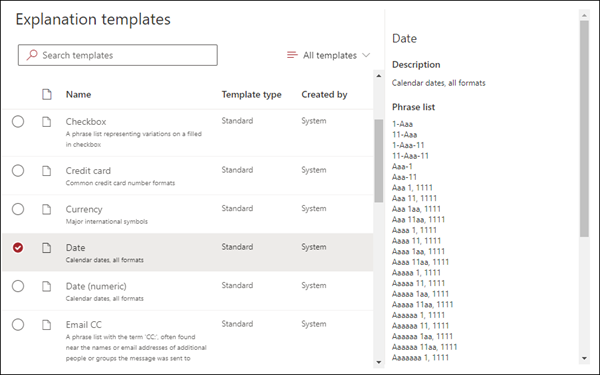
说明库包含常用的 短语列表 说明,包括:
- 日期:日历日期,所有格式。 包括文本和数字 (,例如“2022 年 12 月 9 日”) 。
- 日期(数值):日历日期,所有格式。 包括数字 (,例如 1-11-2022) 。
- 时间: 12 小时和 24 小时格式。
- 数字:正数和负数(最多 2 位小数)。
- 百分比:表示百分比的模式列表。 例如,1%、11%、100% 或 11.11%。
- 电话号码:常用的美国和国际格式。 例如,000 000 0000、000-000-0000、(000)000-0000 或 (000) 000-0000。
- 邮政编码:美国邮政编码格式。 例如,11111、11111-1111。
- 句首词:最多 9 个字符单词的常用模式。
- 句尾:句子结尾的常用标点符号。
- 信用卡:常用的信用卡卡号格式。 例如,1111-1111-1111-1111。
- 社会安全号码:美国社会安全号码格式。 例如,111-11-1111。
- 复选框:表示已填充复选框上变体的短语列表。 例如,X、_X。
- 货币:主要国际符号。 例如:$。
- 电子邮件抄送:带有术语“CC:”的短语列表,通常位于邮件发送给的其他人员或组的姓名或电子邮件地址附近。
- 电子邮件日期:带有术语“发送于:”的短语列表,通常位于发送电子邮件日期附近。
- 电子邮件问候语:电子邮件的常见打开行。
- 电子邮件收件人:带有术语“收件人:”的短语列表,通常位于邮件发送到的人员或组的姓名或电子邮件地址附近。
- 电子邮件发件人:带有术语“发件人:”的短语列表,通常位于发件人姓名或电子邮件地址附近。
- 电子邮件主题:带有术语“主题:”的短语列表,通常位于电子邮件的主题附近。
说明库还包含常用的 正则表达式 说明,包括:
- 6 位到 17 位数字: 匹配任何长度为 6 到 17 位的数字。 美国银行账号适合此模式。
- Email地址:匹配常见类型的电子邮件地址,例如 meganb@contoso.com。
- 美国纳税人 ID 编号:匹配以 9 开头的 3 位数字,后跟以 7 或 8 开头的 6 位数字
- Web 地址 (URL):匹配以 http://或 https:// 开头的 web 地址格式。
此外,说明库还包含三种自动模板类型,用于处理示例文件中标记的数据:
- 标记后:示例文件中标签后发生的字词或字符。
- 标签之前:示例文件中标签前发生的字词或字符。
- 标签:示例文件前 10 个标签。
为提供自动模板工作方式的示例,以下示例文件中将使用“标签之前”说明模板,以帮助向模型提供更多信息,从而获得更准确的匹配。
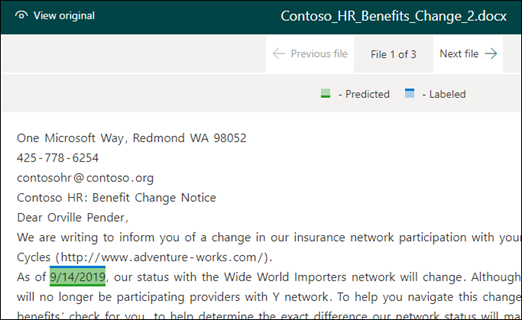
选择标签之前说明模板时,将查找示例文件中标签之前显示的第一组字词。 在示例中,第一个示例文件中标识的字词集为“截至”。
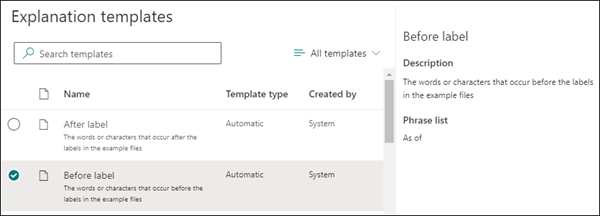
可选择" 添加 模板创建解释。 添加更多示例文件时,将在短语列表中标识并添加其他字词。
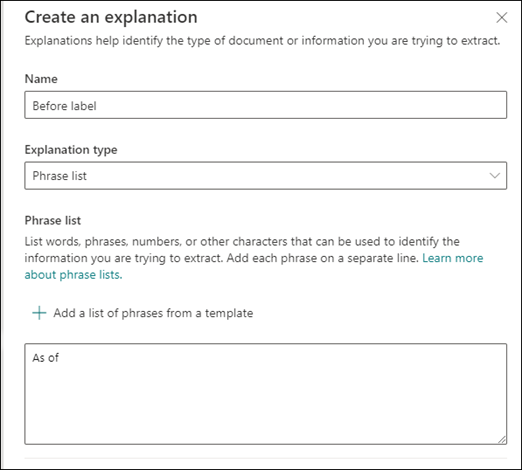
使用说明库中的模板
在模型的 “培训” 页面的 “说明” 部分中,选择 “新建”,然后选择 “来自模板”。
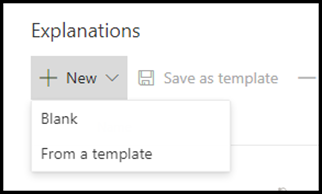
在“说明模板”页面上,选择要使用的说明,然后选择“添加”。
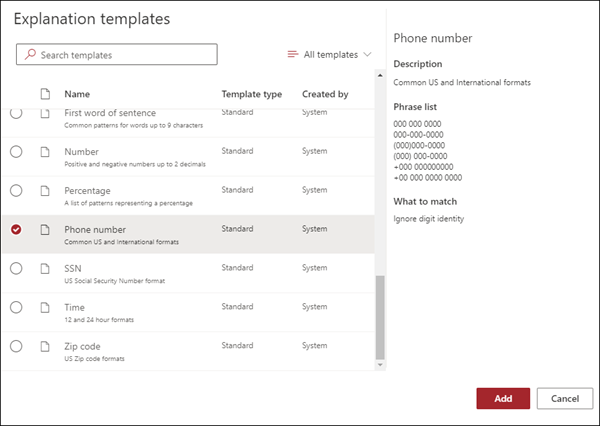
所选模板的信息显示在“创建说明”页面。 如果需要,可编辑解释名称,并从短语列表中添加或删除项目。
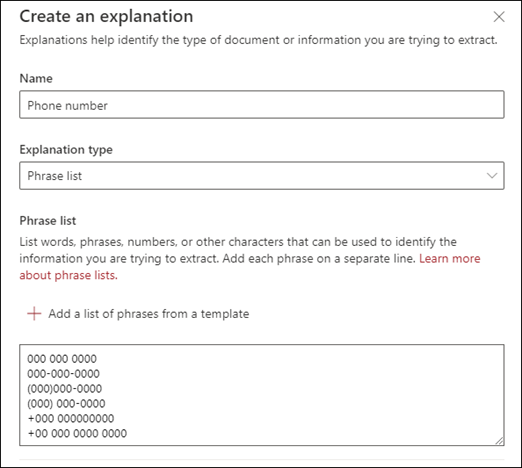
完成后,选择“保存”。
保存模版到说明库
可以将说明另存为模板,使其在内容中心的解释库中可用,以便与其他模型一起使用。 该模板将包括说明的基本和高级设置,但说明短语在文档中显示位置的选项除外。
注意
只有短语列表和正则表达式的解释可以保存为模板。
在模型 “培训” 页面的 “说明” 部分:
a. 从说明列表中,选择要另存为模板的说明。
b. 选择 “保存为模板”。
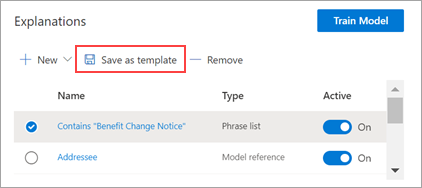
在 保存说明模板 页面:
a. 在 名称 部分中,根据需要重命名说明。
b. 在 描述 部分中,添加说明让其他人了解如何使用说明。
c. 选择“保存”。
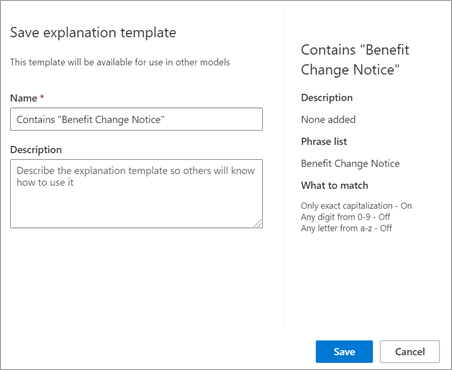
另请参阅
反馈
即将发布:在整个 2024 年,我们将逐步淘汰作为内容反馈机制的“GitHub 问题”,并将其取代为新的反馈系统。 有关详细信息,请参阅:https://aka.ms/ContentUserFeedback。
提交和查看相关反馈